只要你有一台电脑或者手机,都能关注图老师为大家精心推荐的Photoshop制作超酷水滴形状LOGO教程,手机电脑控们准备好了吗?一起看过来吧!
【 tulaoshi.com - PS 】
先看效果图。

新建文档800x800像素,背景白色。新建图层用钢笔画如下水滴形状,颜色不限。
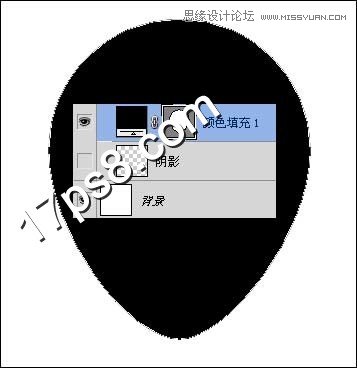
添加图层样式。

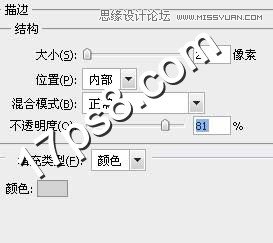
效果如下。
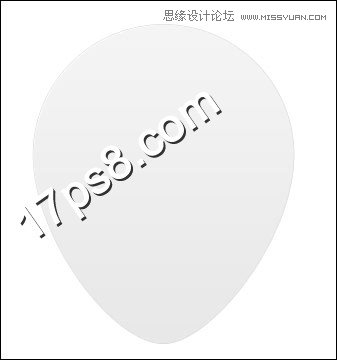
新建图层用钢笔画如下类似嘴巴的形状,颜色任意。

添加三个图层样式。
(本文来源于图老师网站,更多请访问http://www.tulaoshi.com/ps/)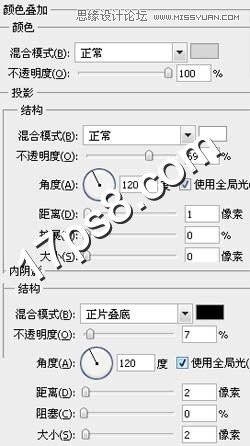
效果如下。
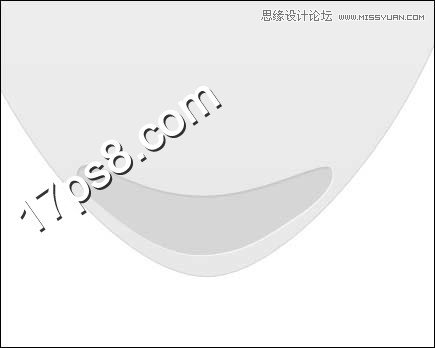
新建图层,画一黑色正圆。
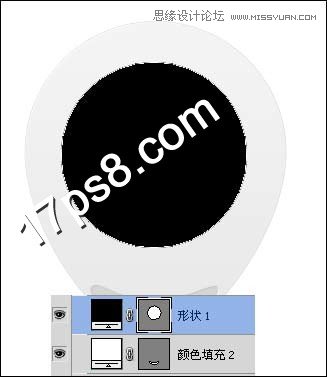
添加3个图层样式。
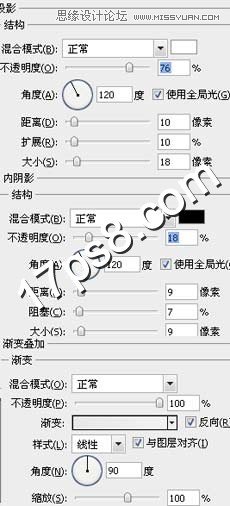
类似下图效果。
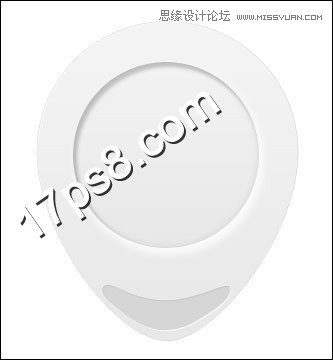
新建图层用钢笔画如下黑色图形。
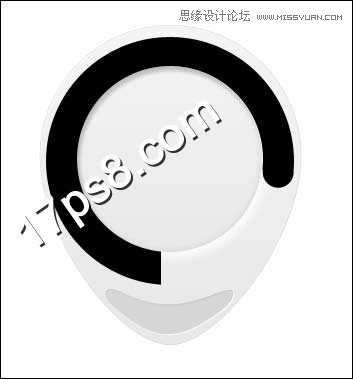
添加图层样式。

效果如下。

新建图层,用白色柔角笔刷涂抹如下。

用减法模式做如下圆环选区,添加蒙版,图层模式柔光,效果如下。
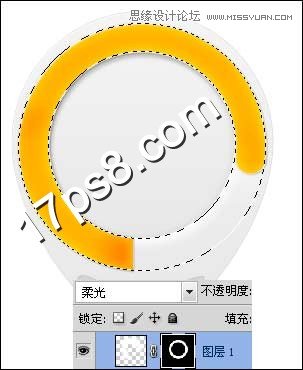
新建图层,调出下图所示选区,你们懂的。

之后反选,按住ctrl+alt+shift,点击圆环,得到下图选区,填充白色。

添加图层样式。

效果如下。

新建图层,减法模式画出月牙形白色高光区域。
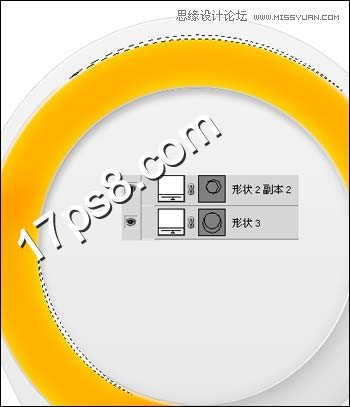
同样方法减法模式画出另一个高光区域,图层模式柔光,不透明度55%。

然后输入一些文字,添加投影,最终效果如下,本ps教程结束。

来源:http://www.tulaoshi.com/n/20160216/1567790.html
看过《Photoshop制作超酷水滴形状LOGO教程》的人还看了以下文章 更多>>
如果您有什么好的建议或者疑问,可以联系我们。 商务合作QQ:3272218541;3282258740。商务合作微信:13319608704;13319603564。
加好友请备注机构名称。让我们一起学习、一起进步tulaoshi.com 版权所有 © 2019 All Rights Reserved. 湘ICP备19009391号-3

微信公众号
